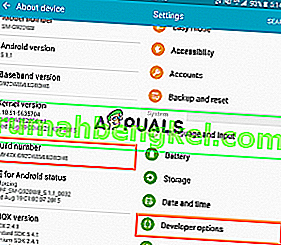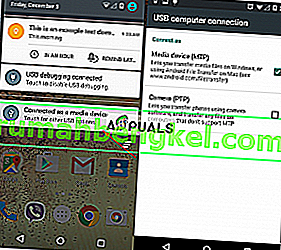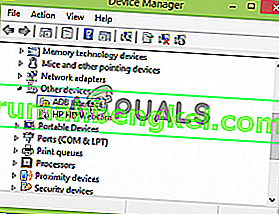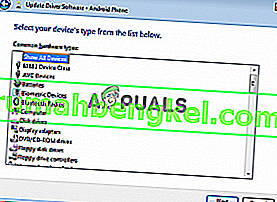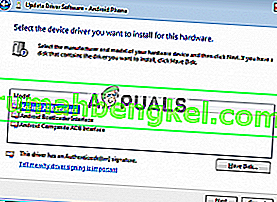Тъй като смартфоните присъстват навсякъде, възниква необходимостта от прехвърляне на файлове от вашия персонален компютър към вашия смартфон и обратно. Не само това, може да се наложи да отстранявате грешки в определени приложения или да инсталирате нови и т.н., за които често се използва помощна програма за команден ред, наречена ADB или Android Debug Bridge .
Понякога хората се сблъскват с проблема, че не могат да се свържат със смартфоните си, въпреки че според тях са направили всичко както трябва. Е, не се притеснявайте, за това сме тук. Това ръководство ще ви даде информация как да разрешите проблема „ Грешка: устройството не е намерено “ - така че седнете, отпуснете се и следвайте инструкциите.

Какво причинява грешка в устройството ADB не е намерено?
Преди да преминем към решенията, може да искате да разберете какво причинява този проблем. Е, много неща могат да доведат до този брой -
- На шофьорите не се актуализират . Драйверите са участниците, отговорни за комуникацията с интерфейса и вашата операционна система. Ако не се актуализира, може да срещнете тази грешка.
- USB отстраняването на грешки не е активирано. Този режим е необходим, за да може ADB да работи на вашето устройство с Android.
- Избор на грешен режим на свързване . Трябва да бъде избран правилен режим на свързване за вида на трансфера, който искате да инициирате.
Забележка: Уверете се, че имате инсталиран ADB.
Метод 1: Активирайте Опции за разработчици и USB отстраняване на грешки
За начало се уверете, че сте активирали USB отстраняване на грешки на вашето устройство, тъй като ADB не работи по друг начин. Да направя това:
- Отидете в настройките на телефона си и изберете About .
- В менюто „Информация“ докоснете „ Номер на конструктора “ седем пъти, което активира опциите за програмисти
- След това се върнете и изберете Опции за програмисти.
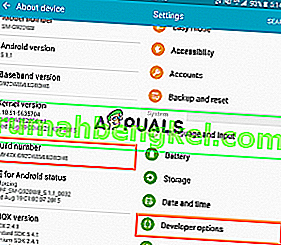
- Превъртете надолу и докоснете „ USB отстраняване на грешки “.
Метод 2: Променете режима на свързване
Android има различни режими на свързване, които понякога могат да причинят този проблем. В случай на adb, ние се нуждаем от MTP (Media Transfer Protocol) . Едно нещо, което трябва да се отбележи е, че вашият смартфон може да има файлове за прехвърляне вместо MTP, което е същото. За това трябва да направите:
- Уверете се, че устройството ви е включено правилно.
- Издърпайте надолу прозореца за известия и изберете известието за USB връзка .
- Там изберете MTP като режим на свързване.
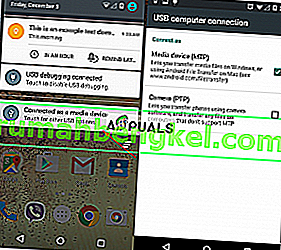
Забележка: Някои хора съобщават, че изборът на PTP режим им е работил, не забравяйте да опитате и това.
Метод 3: Актуализиране на ADB интерфейса
Понякога проблемът се дължи на остарял драйвер на ADB интерфейс . За да актуализирате драйвера, трябва да направите:
- На вашия компютър щракнете с десния бутон върху „ Моят компютър “ и изберете Диспечер на устройства .
- Под Други устройства ще видите „ Android ADB Interface “ или „ Android Phone “. Щракнете с десния бутон върху него и изберете „ Актуализиране на софтуера на драйвера “.
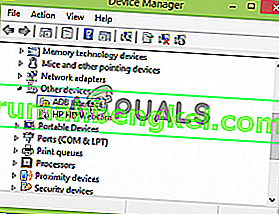
- След това изберете „ Преглед на моя компютър за софтуер с драйвери “.
- След това изберете „Позволете ми да избера от списък с драйвери на устройства на моя компютър“.
- Ще се появи прозорец, уверете се, че е показано „ Покажи всички устройства “ и щракнете върху Напред.
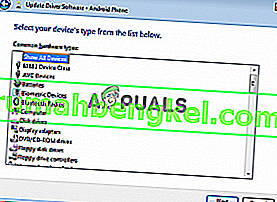
- Щракнете върху опцията „ Имам диск “.
- Отидете там, където сте инсталирали своя SDK, което обикновено е
C: \ Program Files \ Android \ android-sdk \ extras \\ google \ usb_driver \
където ще трябва да щракнете двукратно върху android_winusb.inf
- Изберете „ Android ADB Interface “ от списъка.
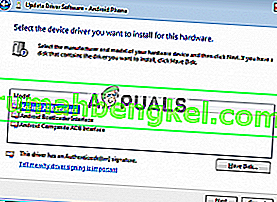
- Щракнете върху „ Да “ и след това върху „ Инсталиране “.
- Изчакайте инсталацията да завърши и след това затворете прозореца.
Можете да опитате да свържете отново устройството си, ако то вече не го разпознава.
Метод 4: Инсталирайте Universal ADB Windows Driver
Ако сте сигурни, че гореспоменатите решения няма да работят за вас или не са работили за вас, инсталирането на Universal ADB Windows Driver може да е решението за вас. Това е доста просто, изтеглете драйвера от официалния им уебсайт и го инсталирайте.
Метод 5: Нулирайте процеса ADB
Понякога се случва всичко останало да работи, но все още не можете да изброите смартфона си - което означава, че сте инсталирали USB драйвера, активирали USB отстраняване на грешки и т.н. В такива случаи убиването на сървъра и стартирането му отново може да ви помогне. За да направите това, въведете следните команди в командния ред
adb kill-server adb start-server

Метод 6: Сменете кабела
И накрая, ако нищо не се получи за вас, получаването на нов кабел може да е начинът за вас. Шансовете кабелът ви да е повреден са високи, което означава, че каквото и да правите, проблемът ви ще остане, тъй като проблемът не е във вашия драйвер, а по-скоро в хардуера. За да проверите дали кабелът ви е повреден или не, опитайте следното:
- Свържете кабела си към порт на зарядно устройство.
- Опитайте да заредите смартфона си с този кабел.
Ако не започне да се зарежда, това означава, че кабелът ви е виновен и ще трябва да вземете друг.